- FTP er en utmerket måte å sende data effektivt mellom PC-er.
- Veiledningen nedenfor viser 2 metoder for hvordan du setter opp en FTP på Windows 10.
- Hvis du vil lære mer om dette emnet, kan du gå til vårt dedikert fildelingsnav.
- For mer spennende og interessante veiledninger, besøk vår nettside Hvordan-siden.
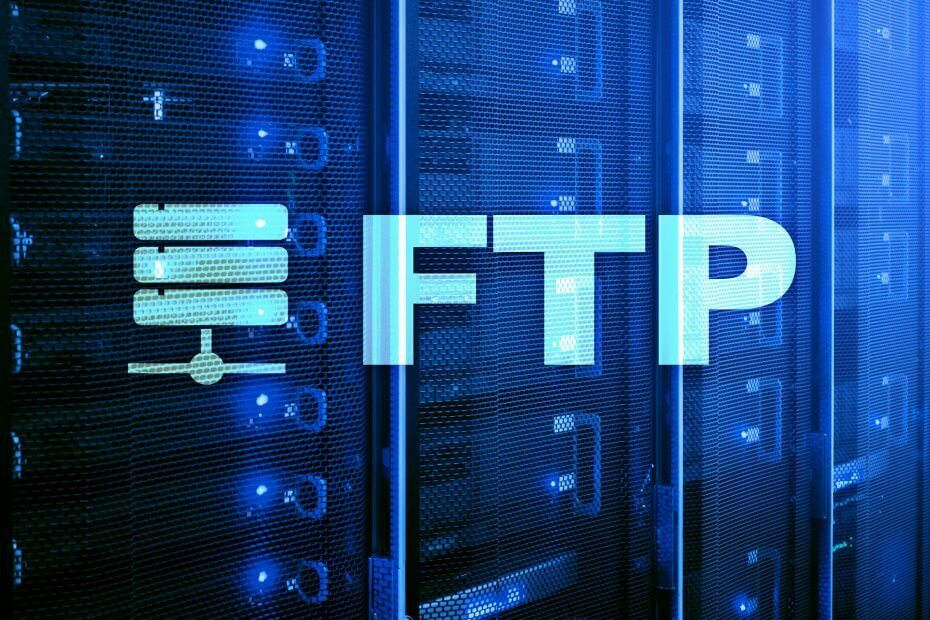
Denne programvaren vil holde driverne dine i gang, og dermed beskytte deg mot vanlige datamaskinfeil og maskinvarefeil. Sjekk alle driverne dine nå i 3 enkle trinn:
- Last ned DriverFix (bekreftet nedlastningsfil).
- Klikk Start søk for å finne alle problematiske drivere.
- Klikk Oppdater drivere for å få nye versjoner og unngå systemfeil.
- DriverFix er lastet ned av 0 lesere denne måneden.
Mange Windows 10 brukere vil lage sin egen private sky, laste opp filer de kan dele og overføre filer i alle størrelser (opptil 1000 GB), uten begrensninger.
Løsningen: bygge en FTP (File Transfer Protocol) server! Det er veldig enkelt å bygge en, og brukerne vil ha full kontroll over serveren. De vil til og med opprette flere kontoer slik at venner og familie får tilgang til disse filene.
I dag lærer vi deg hvordan du installerer en FTP-server på en Windows 10-PC.
Hvordan overfører jeg filer ved hjelp av FTP?
1. Bruk et tredjepartsprodukt
Den enkleste måten å overføre filer via FTP er å bare bruke et tredjepartsverktøy som kan gjøre det for deg på en forenklet måte.
En programvare som kommer til hjernen når det gjelder filoverføringer, burde være det WinZip. ikke bare vil den arkivere filene dine på en rask og effektiv måte, men den kan også sikre den via kryptering eller passordbeskytte den.
Når det er gjort, kan du bruke WinZip til å overføre arkivene dine mellom forskjellige PC-er, nettverk eller til og med skyer. Som en ekstra bonus har den også integrasjoner med mange sosiale medieplattformer, så det har aldri vært enklere å dele arkivene dine.

WinZip
Send filer til forskjellige PC-er, nettverk, skyer eller sosiale medieplattformer ved hjelp av dette fantastiske verktøyet.
Besøk nettsiden
2. Bruk Windows ’innebygde FTP-funksjoner
Dette er trinnene du må følge for å installere en FTP-server på datamaskinen din som kjører på Windows 10:
Klikk og hold nede Windows-tasten + X hurtigtast, og når Power User-menyen vises, velger du Programmer og funksjoner. Nå klikker du på Slå Windows-funksjoner på / av-lenken, og utvider deretter Internet Information Services.
Du vil sjekke alternativet FTP-server, og etter å ha utvidet FTP-serveren, vil du sjekke alternativet FTP-utvidbarhet. I fortsettelsen vil du sjekke Web Management Tools og beholde standardvalgene, og deretter klikke OK for å starte installasjonen og deretter Lukk.
For å opprette et FTP-nettsted på Windows 10, som skal brukes til å sende og motta filer, følger du disse instruksjonene:
- Åpne igjen Strømbruker-meny ved hjelp av samme metode, og velg Kontrollpanel.
- Åpne deretter Administrative verktøy og dobbeltklikk Internet Information Services (IIS) Manager.
- Når du har utvidet høyreklikk på Nettsteder i Tilkoblingsruten, velger du Legg til FTP-nettsted.
- Velg nå navnet på nytt FTP-nettsted, skriv inn banen til FTP-mappen som skal brukes til å sende og motta filer, og klikk deretter Neste.
- Når du ser Binding og SSL-innstillinger, velg bare SSL alternativ til Ingen SSL, og klikk deretter Neste.
- Undersøk Grunnleggende alternativ for autentisering, og på Autorisasjon, i rullegardinmenyen, velger du Spesifiserte brukere.
- Skriv inn e-postadressen til Windows 10-kontoen eller det lokale kontonavnet slik at du vil få tilgang til FTP-serveren.
- Til slutt, sjekk Lese og Skrive, og klikk deretter Bli ferdig.
De ovennevnte trinnene kan også være nyttige hvis du også er interessert i følgende:
Konfigurer FTP for å overføre filer - Både programvaren og trinnene som er oppført ovenfor, hjelper deg med å sette opp en FTP for å overføre filer hvor som helst.
ofte stilte spørsmål
FTP står for Filoverføringsprotokoll.
Hvis du trenger programvare som vil automatisere FTP-prosessen for deg, sjekk oppføringene fra denne guiden.
Hvis du trenger det beste FTP-verktøyet på markedet i dag, sjekk oppføringene på denne listen.
![Korriger: Denne arbeidsboken ble åpnet i skrivebeskyttet modus [Office 365]](/f/b6af79745c04f623497f1717c0c476b8.jpg?width=300&height=460)

